OPPO手机作为一款受欢迎的智能手机品牌,其桌面时钟设置功能也备受用户关注,在日常生活中,我们经常会需要查看时间,而通过设置OPPO手机的桌面时钟,可以方便快捷地了解当前时间,提高生活效率。接下来我们将为大家分享OPPO手机桌面时钟设置的详细教程,让您轻松掌握如何定制自己喜欢的时钟样式。
OPPO手机桌面时钟设置教程
具体步骤:
1.首先添加桌面时钟:打开手机,用两手指同时在手机屏幕的左下角和右上角向中间捏合——点击桌面插件——选择“时钟",就添加时钟到桌面了。
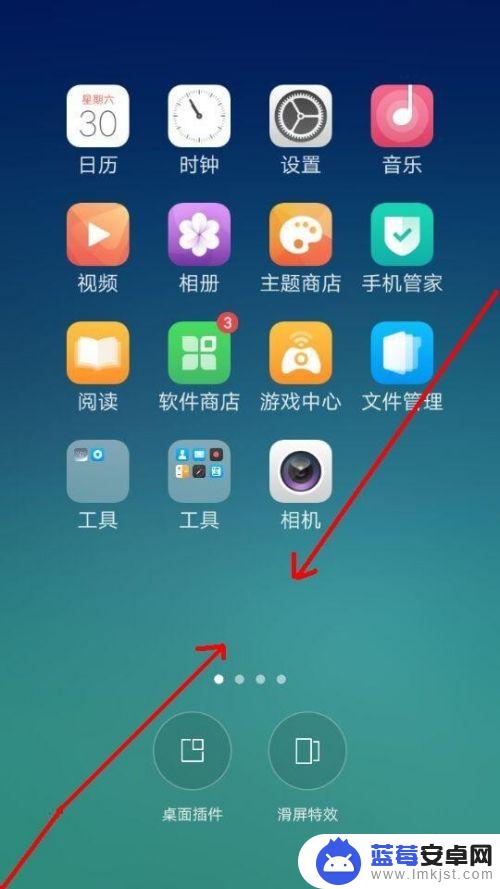
2.设置时钟格式:点击设置——其他设置——日期和时间,然后在“24小时制”那可以选择关闭或开启。另外一个就是“自动确定日期与时间”,关闭状态下可以自己选择时区和设置时间,开启状态就由手机根据你的地理位置自动确定日期与时间。
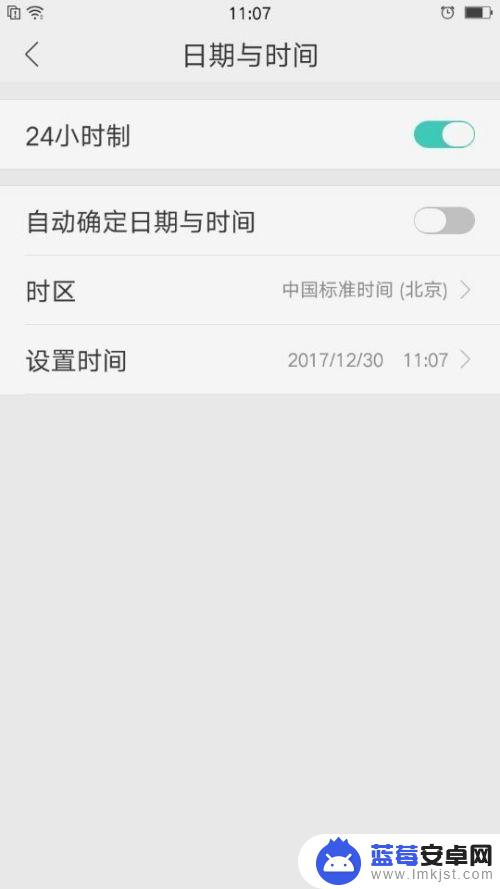
3.设置时钟显示大小:点击设置——显示与亮度——字体大小——选择拖动滑块选择字体的大小。然后退出就可以看到桌面时钟字体的大小变化了。
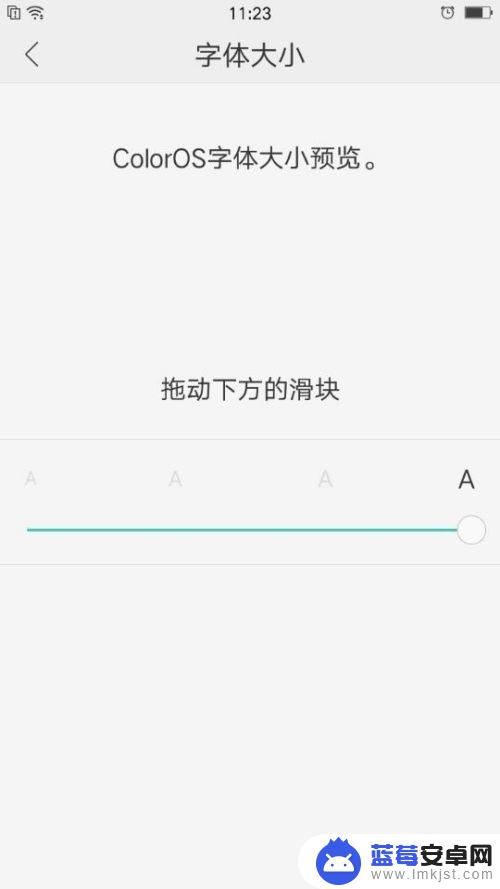
4.通过桌面时钟快速设置闹钟:点击桌面的时钟就可直接进入闹钟设置界面,同时也可以设置世界时间或者使用秒表与计时器。
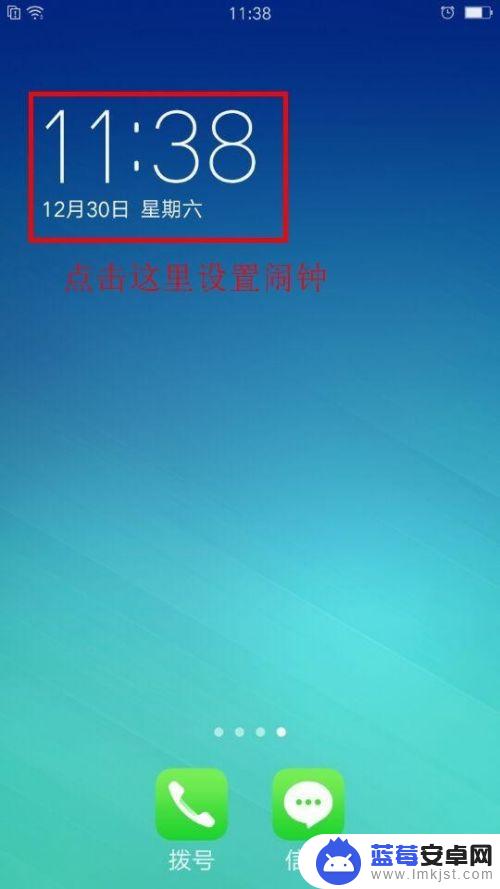
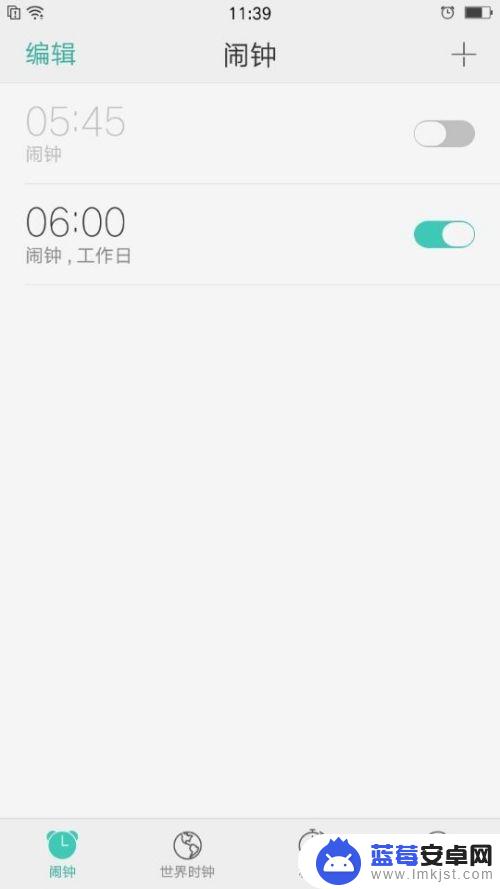
5.移动或删除桌面时钟:长按时钟图标,当时钟图标出现有方框形状并且左上角有“X”图标时。拖动到你想放置的页面然后放手就可移动到另一个页面了,如果要删除点击“X”就可以删除桌面时钟了。
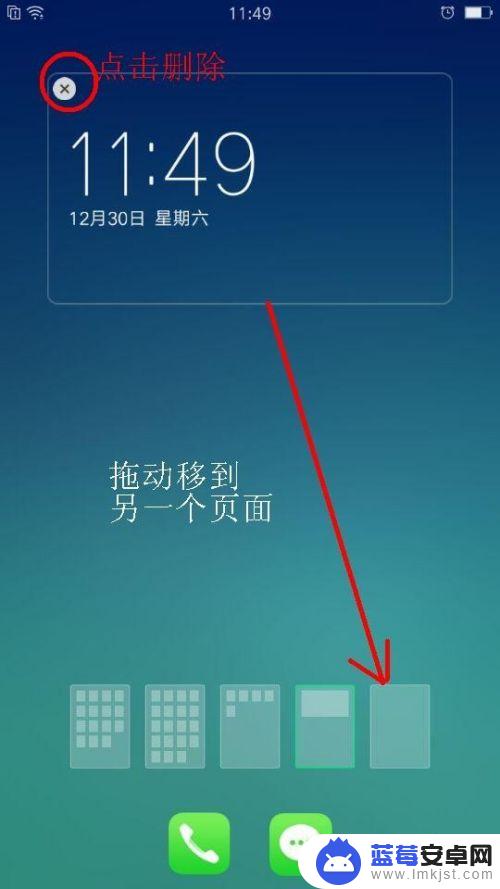
以上就是oppo手机如何设置桌面时间的全部内容,还有不懂得用户就可以根据小编的方法来操作吧,希望能够帮助到大家。












